解決済み:Minecraftがクラッシュし続ける[2021Update]
Minecraftがコンピュータにクラッシュし続ける場合、慌てないでください。 Minecraftがクラッシュし続けるような問題が発生しているか、起動時にMinecraftがクラッシュするような問題が発生しているかどうかにかかわらず、これらのソリ
どのようにMinecraftのクラッシュを修正するには?ここでは、人々が同じ問題を解決するのに役立った解決策を紹介します。
それらすべてを試みる必要はない;働くものを見つけるまでちょうどあなたの方法を働かせなさい。
- コンピュータを再起動します
- 最新のゲームパッチをインストールします
- グラフィックスカードのドライバを更新します
- CPUのオーバークロックを停止します
- 正しい設定を設定します
Minicraftがクラッシュすると、通常はゲームを閉じ、クラッシュの原因となる例外の場所を示すエラーを報告することがあります。
起動時にMinecraftのクラッシュのためのいくつかの原因があります:改造、ゲーム内のバグ、ゲームファイルの破損、および不足しているか、古いグラフィッ
幸いなことに、あなたは迅速かつ簡単にクラッシュを修正することができます。 以下の修正を試してみてください。
修正1: お使いのコンピュータを再起動します
PCを再起動すると、多くの技術的な問題のための魅力のように動作するように、それはあなたのコンピュータを再起動するために痛いことはありませんし、時にはこれはあなたの問題を修正するのに十分です。 Minecraftを閉じてPCを再起動し、Minecraftを開いて動作するかどうかを確認するだけです。
修正2:ゲームのパッチを更新
一般的に、ゲーム内のバグがクラッシュを引き起こす可能性があり、MojangはMinecraftを改善し、バグを修正するためにパッチ
だから、パッチをインストールし、最新の状態にあなたのゲームを維持する必要があります。 これは、あなたのゲームをクラッシュするいくつかのバグを修正するのに役立ちます。 最新のMinecraftはこちらからダウンロードできます。
改造を使用している場合は、改造を削除し、コンピュータ上のMinecraftの最新バージョンをアンインストールして再インストールすることができます。
あなたのゲームのパッチを更新した後もMinecraftがクラッシュした場合は、心配しないでください。 ここで試してみる次のことです。
修正3:あなたのグラフィックカードドライバを更新
不足しているか、古いグラフィックドライバは、あなたのWindowsでMinecraftのクラッシュを引き起
グラフィックスカードのドライバを更新するには、手動と自動の2つの方法があります。
グラフィックスカードドライバを手動で更新する–グラフィックスカードの製造元のwebサイトにアクセスし、正しいグラフィックスカードドライバを見つけて、お使いのコンピュータにインストールすることができます。 これには時間とコンピュータスキルが必要です。
自動的にグラフィックスカードのドライバを更新–あなたはドライバで遊んで慣れていない場合は、ドライバ簡単に自動的にそれを行うことがで
Driver Easyは、お使いのコンピュータ内のドライバの状態を検出し、お使いのPCのための正しいドライバをインストールします。 さらに重要なのは、Driver Easyを使用すると、オペレーティングシステムを把握するのに苦労する必要はなく、処理中に間違いを犯すことを心配する必要は それは途方もなくあなたの時間と忍耐を保存します。
1)ドライバを簡単にダウンロードしてインストールします。
2)Driver Easyを実行し、今すぐスキャンをクリックします。 Driver Easyは、システム内の問題のあるドライバを検出します。

3)正しいグラフィックカードドライバをダウンロードするには、ドライバ名の横にある[更新]ボタンをクリックします(無料版でそれを行うことができます)、コンピュータにインストールします。
または、すべて更新をクリックして、問題のあるすべてのドライバの正しいバージョンを自動的にダウンロードしてインストールします(Proバージョンで

支援が必要な場合は、Driver Easyのサポートチームにお問い合わせください[email protected])PCを再起動し、Minecraftをもう一度試してみてください。
修正4:CPUのオーバークロックを停止
オーバークロックとは、CPUとメモリを公式の速度グレードよりも高い速度で実行するように設定することを意 ほぼすべてのプロセッサに速度定格が付属しています。 しかし、これはあなたのゲームがロードやクラッシュに立ち往生する可能性がありますので、問題を解決するためにデフォルトに戻ってあなたのCPUクロックスピードレートを設定する必要があります。
修正5:正しい設定を構成します
あなたのMinecraftのためのVBOsを有効にすると、同様にクラッシュを引き起こす可能性があるので、VBOsをオフにするには、次の手順を確認することができます。 これは、他の多くのユーザーのために動作します。 あなたのMinecraftのためのVBOsをオフにするには、2つのオプションがあります。
方法1:あなたのMinecraftの設定でVBOsをオフにします。
方法2:あなたのMinecraftのフ: あなたのMinecraftの設定でVBOsをオフにします
あなたがゲームを起動することができる場合は、あなたのMinecraftの設定でVBOsをオフにすることができます:
1)
2)ビデオ設定に移動します。p>
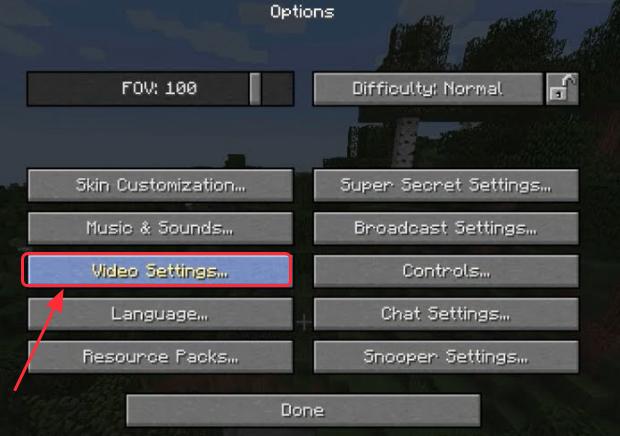
3)あなたは、下部にVBOsについての設定が表示されますし、VBOsをオフにします。p>
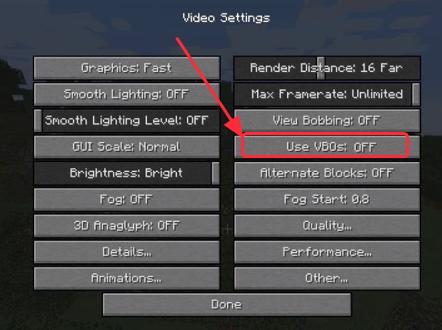
4)あなたのPCを再起動し、あなたのゲームを開きます。
方法2: MinicraftファイルでVBOsをオフにする
ゲームを開いてMinecraftを起動できない限りMinecraftがクラッシュした場合は、MinecraftオプションでVBOsをオフにすることができまtxtファイル。1)キーボードで、WindowsロゴキーとRを同時に押して、実行ボックスを起動します。2)%APPDATA%\と入力します。minecraftの実行ボックスで、OKをクリックします。 あなたは開きます。minecraftのフォルダ。p>
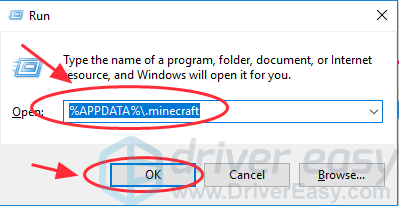
3)で。minecraftのフォルダは、オプションに移動します。txtファイルをクリックしてオプションを開きます。txt。
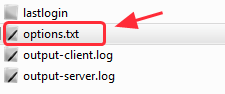
4) Change useVbo to false.
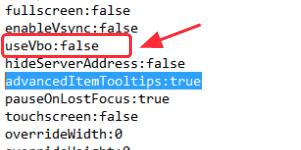
5) Save the file, restart your computer and try your game again.